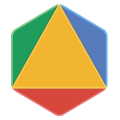บทนำ
คำแนะนำนี้จะอธิบายวิธีติดตั้ง OR-Tools สำหรับ Python ใน Linux
แม้ว่าคำแนะนำเหล่านี้อาจใช้ได้กับ Linux เวอร์ชันอื่นๆ ด้วย แต่เรา ได้ทดสอบคอมพิวเตอร์ที่เป็นไปตามข้อกำหนดต่อไปนี้เท่านั้น
- Alpine Edge 64 บิต (x86_64)
- Centos 7 LTS 64 บิต (x86_64)
- Debian SID 64 บิต (x86_64)
- Debian 11 (Bullseye) 64 บิต (x86_64)
- Fedora 38 64 บิต (x86_64)
- Fedora 37 64 บิต (x86_64)
- OpenSuse Leap 64 บิต (x86_64)
- Ubuntu 24.04 64 บิต (x86_64)
- Ubuntu 22.04 LTS 64 บิต (x86_64)
- Ubuntu 20.04 LTS 64 บิต (x86_64)
ข้อกำหนดเบื้องต้น
ส่วนต่อไปนี้จะอธิบายข้อกำหนดเบื้องต้นสำหรับการติดตั้ง OR-Tools
Python
คุณต้องติดตั้ง Python 3.8 ขึ้นไป
หากต้องการติดตั้ง Python 3.8+ ให้เปิดหน้าต่างเทอร์มินัลแล้วป้อนสิ่งต่อไปนี้
Alpine
apk add python3-dev py3-pip py3-wheel
เซนโตส
sudo yum install -y python3 python3-devel python3-pip numpy
เดเบียน
sudo apt install -y python3-dev python3-pip python3-venv
หมวกทรงฟีดอร่า
sudo dnf install -y python3-devel python3-pip python3-venv
หมวกทรงฟีดอร่า
sudo dnf install -y python3-devel python3-pip python3-venv
OpenSUSE
sudo zypper install -y python3-devel python3-pip python3-wheel
Ubuntu
sudo apt install -y python3-dev python3-pip python3-venv
Ubuntu
sudo apt install -y python3-dev python3-pip python3-venv
Ubuntu
sudo apt install -y python3-dev python3-pip python3-venv
คุณสามารถตรวจสอบการติดตั้ง Python 3 โดยใช้สิ่งต่อไปนี้
python3 --versionpython3 -c "import platform; print(platform.architecture()[0])"python3 -m pip --version
การติดตั้งเครื่องมือหรือ
สมมติว่าซอฟต์แวร์ที่ต้องมีเบื้องต้นติดตั้งอยู่ใน Linux ของคุณ ให้ดำเนินการดังนี้ ขั้นตอนต่อไปนี้
python3 -m pip install ortools
การถอนการติดตั้ง OR-เครื่องมือ
หากต้องการถอนการติดตั้ง OR-Tools โปรดออกคำสั่งต่อไปนี้:
python3 -m pip uninstall ortools
ตรวจสอบความถูกต้องของการติดตั้ง
หากต้องการทดสอบการติดตั้ง Python ให้เปิดหน้าต่างเทอร์มินัล จากนั้นป้อน คำสั่งต่อไปนี้
python3 -c "import ortools; print(ortools.__version__)"
หากดำเนินการสำเร็จ คุณก็พร้อมที่จะ เริ่มต้นใช้งาน OR-Tools